PINでサインインする
Windows 10のPIN(ピン)とは、4桁以上の数字と英字と記号でサインインすることです。以前はパスワードを複雑にして長くするよう推奨されていました。ところが、Windows 10では、PINによるサインインがMicrosoftから推奨されています。
何故かというと、Microsoftアカウントのパスワードの保存場所はインターネット上にあります。つまり、パスワードは万一ハッキングなどにより漏洩してしまうと、悪意のある第三者のパソコン等からでもサインイン出来てしまいます。
ところが、PINの保存場所はパソコンなので、漏洩することはありません。同一のMicrosoftアカウントを使っている複数のパソコンがある場合は、異なるPINを使えます。PINはパソコンに紐付いているため、パソコンを紛失、盗難されない限り極めて安全と言えます。
PINを設定するには、「設定」、「アカウント」の「サインイン オプション」をクリックし、「Windows Hello 認証番号(PIN)」をクリックします。
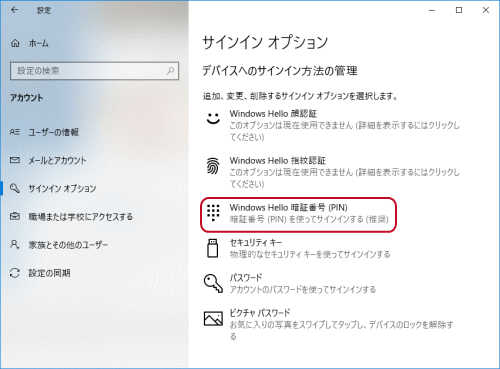
「追加」をクリックします。
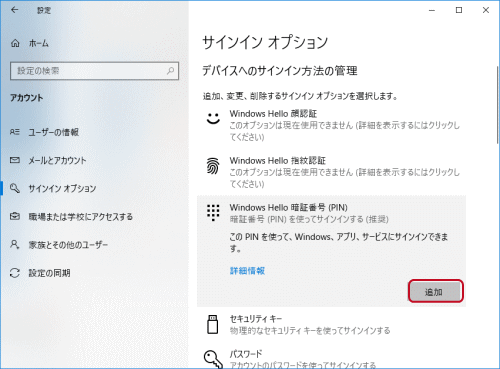
「PINを作成します」と表示するので「次へ」をクリックします。
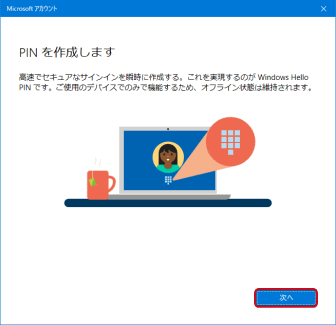
Microsoftアカウントのパスワードを入力し、「サインイン」をクリックします。
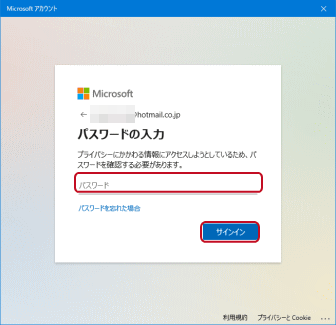
新しいPIN及びPINの確認に4桁以上の数字を入力し「OK」をクリックします。英字と記号を含めたい場合は「英字と記号を含める」をチェックします。
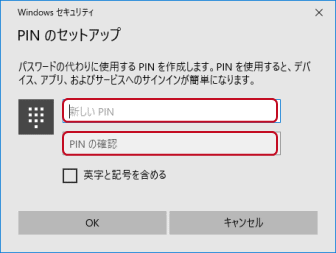
次のように表示するとPINでサインイン出来るようなります。
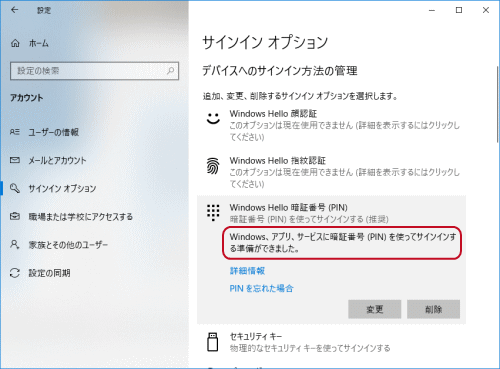
- Windows 10 使い方講座-HOME
- Windows 10の基本/基本操作
- ★Windows 10の各種設定
- ロック画面の設定
- タブレット モード設定
- 規定のアプリ設定
- Wi-Fiの設定
- デスクトップ画面の設定
- 壁紙の設定方法
- オリジナルの写真を壁紙にする
- スクリーンセーバーの設定
- Windows 10の色の設定
- Windows 10のプリンター設定
- Microsoftアカウントの設定
- OneDriveの設定
- Windows 10で起動音を鳴らす設定
- 動的ロックとは
- 夜間モード
- セーフモード
- Windows 10のデフラグの設定
- 隠しファイルと隠しフォルダーを表示する
- Windows 10のスタートアップの設定
- PINでサインインする
- ピクチャ パスワードの設定
- アニメーションをオフにする設定
- 無線LANに繋がらない
- 勝手にスリープさせない設定
- タスクバーが上部、左右に表示する
- Wi-Fiプロファイルを削除する方法
- Windows 10にコントロールパネルを表示させる方法
- 言語バーをデスクトップに表示させる方法
- バックグラウンド アプリを停止する方法
- パスワードを削除する方法
- ハードディスクを管理する方法
- ディスプレイの明るさを調整する方法
- Windows 10のBIOS設定
- Windows 10のセーフモード起動方法
- Wi-Fiがオンにならない
- Windows 10からWi-Fiのパスワード(暗号化キー)を知る方法
- ページファイルのサイズを変更したり設置先のドライブを変更する方法
- ダブルクリックをシングルクリックにする設定方法
- 強制的にWi-Fi接続する設定方法
- ルーター無しでインターネットに接続する方法(PPPoE)
- Windows Helloとは
- タスクバーの天気予報を消す方法
- ランダムなハードウェアアドレスを有効に設定する
- Windows 10パソコンが重いのを解消する方法
- Microsoftアカウントのパスワードを無くす設定
- スタートメニューについて
- Microsoft Edge
- メール設定と使い方
- アプリ
- Surfaceの使い方